PS提高详细步骤实例:定义图案填充为百叶窗图
来源:网络收集 点击: 时间:2024-05-18【导读】:
利用新建文件,定义图案,填充图案,素材图片等填充为百叶窗的效果图工具/原料more电脑Photoshop CS6方法/步骤1/7分步阅读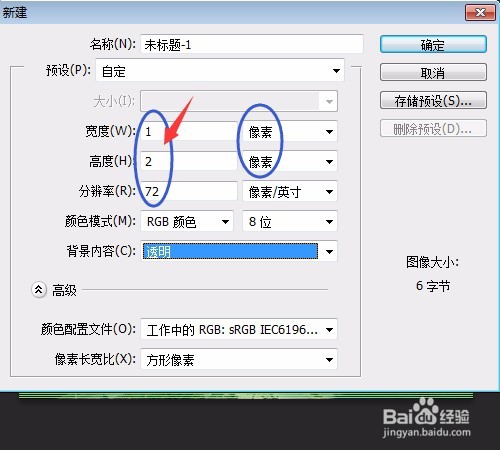 2/7
2/7
 3/7
3/7 4/7
4/7
 5/7
5/7 6/7
6/7 7/7
7/7
 注意事项
注意事项
新建1像素×2像素背景内容为透明的新文件,设置前景色为淡绿色或其它自己喜欢的颜色。如图:
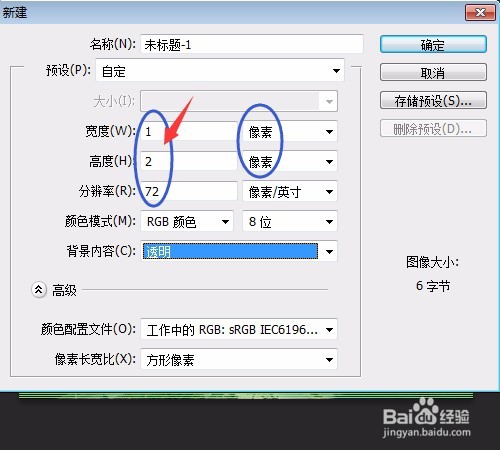 2/7
2/7新建的文件很小,按Alt键不放松,滚动鼠标中间滚轮放大画面为最大3200%,或按Ctrl++(加号)放大画面。如图:

 3/7
3/7用矩形选框工具,选项中羽化为0像素,样式:固定大小:宽度1像素、高度1像素,在文件单击画出选区,如图:
 4/7
4/7按快捷键Alt+Delete键填充前景色淡绿色,按快捷键Ctrl+A全选图形,如图:

 5/7
5/7单击“编辑”菜单→定义图案,图案为一个宽度为1个像素,高度为2个像素(一半透明),即刚才选定的图形,对话框中默认,确定。如图:
 6/7
6/7关闭新建文件,可以不保存。打开素材图片,可以用截图可百度一下打开类似的图片。如图:
 7/7
7/7单击“编辑”菜单→填充,对话框中如图设置:确定。

 注意事项
注意事项新建文件太小要放大来操作
前景色不同效果不同
版权声明:
1、本文系转载,版权归原作者所有,旨在传递信息,不代表看本站的观点和立场。
2、本站仅提供信息发布平台,不承担相关法律责任。
3、若侵犯您的版权或隐私,请联系本站管理员删除。
4、文章链接:http://www.1haoku.cn/art_794071.html
上一篇:如何给路由器设置定时开关机
下一篇:如何启用QQ看点消息
 订阅
订阅